هل ترغب في تشغيل مقاطع فيديو على اليوتيوب ويظل يعمل في الخلفية على هاتفك دون دفع رسوم الاشتراك في YouTube Premium؟ للأسف لا يسمح تطبيق اليوتيوب الرسمي لكل من أصحاب أنظمة iOS أو الأندرويد بذلك ولكن هناك حل سريع لفعل ذلك ومجاني بالكامل ولن تحتاج إلى النسخة المدفوعة، فتابع معنا.
أحيانا يتطلب الأمر تشغيل مقاطع فيديو من اليوتيوب في الخلفية خاصة إذا كانت مشاهدته غير بالغة الأهمية، مثلا تستمع إلى القرآن الكريم أو خطبة أو تتابع عالم من العلماء. والأهم من ذلك عدم توقف مقطع الفيديو أثناء فتح تطبيق آخر مثل واتس آب للرد على رسالة ما، أو تتصفح فيسبوك أو الاخبار وأنت تستمع إلى شيء.
في الفترة الماضية، كان اليوتيوب يروج بشكل كبير لخدمة YouTube Premium للعضوية المدفوعة والمزايا التي يتمتع بها بخلاف النسخة المجانية المدعومة بالإعلانات. ومن أحد أكبر ميزات هذه العضوية المدفوعة هي القدرة على تشغيل مقاطع فيديو YouTube في الخلفية. لكن هذه طريقة التي معنا تغنيك تماما عن النسخة المدفوعة وستتمكن من تشغيل أي مقطع يوتيوب في الخلفية.
كيفية تشغيل مقاطع فيديو YouTube في الخلفية على iOS
◉ افتح موقع اليوتيوب “YouTube.com” على متصفح سفاري.
◉ بعد تحميل الصفحة، انقر فوق رمز AA الموجود أعلى اليمين، في شريط العناوين، ثم قم بالنقر على “طلب موقع ويب سطح المكتب”.
◉ الآن ابحث عن أي فيديو وتشغيله.
◉ عندما يبدأ تشغيل الفيديو، ما عليك سوى الخروج إلى الشاشة الرئيسية.
◉ اسحب إلى مركز التحكم على الشاشة الرئيسية من خلال التمرير سريعًا لأسفل من أعلى اليمين أو أعلى اليسار بالنسبة لأجهزة آي-فون التي تعمل بـ Face ID أو التمرير لأعلى من أسفل الشاشة لأجهزة الآي-فون بدون Face ID.
◉ قم بالتشغيل من مربع التحكم في الموسيقى في أعلى اليمين أو اليسار لاستئناف تشغيل الفيديو في الخلفية.
يمكنك مشاهدة هذا الفيديو لطريقة التشغيل:
كيفية تشغيل مقاطع فيديو YouTube في الخلفية على Android
◉ افتح موقع اليوتيوب “YouTube.com” من خلال متصفح جوجل كروم.
◉ بعد تحميل الصفحة، انقر على أيقونة النقاط الثلاث العمودية في أعلى اليمين وحدد موقع سطح المكتب.
◉ الآن ابحث عن أي فيديو وافتحه.
◉ في الصفحة التالية، سيبدأ تشغيل الفيديو تلقائيًا.
◉ الآن اخرج إلى الشاشة الرئيسية، ستلاحظ أن الفيديو سيتوقف عن التشغيل في الخلفية.
◉ اسحب مركز الإشعارات لأسفل، وسترى عناصر التحكم في الوسائط الخاصة بالفيديو الذي قمت بتشغيله للتو.
◉ الآن ببساطة انقر فوق تشغيل وسيبدأ تشغيل الفيديو الخاص بك في الخلفية.
هل كنت تعرف هذه الحيلة من قبل؟ وهل تعرف طريقة أخرى أسهل؟ أخبرنا في التعليقات







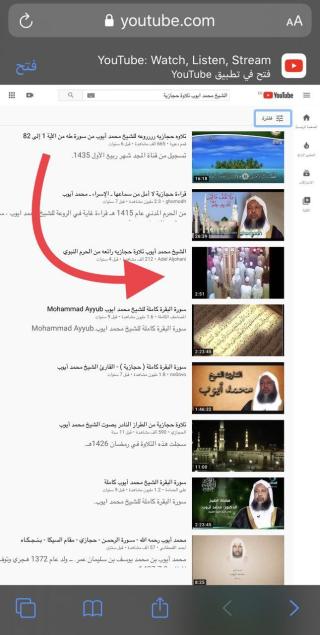
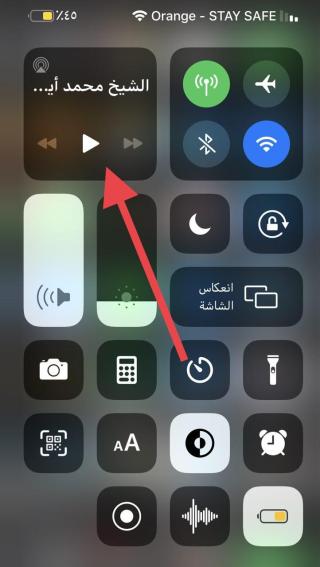
 رد مع اقتباس
رد مع اقتباس

